コンピューターは、仕事や娯楽など、さまざまな用途に使用できます。お気に入りの映画を観たり、お気に入りの音楽を快適に聴いたりできます。しかし、コンピューターのオーディオシステムに問題があれば、それは不可能です。それに関連して、コンピューターのオーディオに問題がありますか?コンピューターから音が出ないと不便ですが、私たちがお手伝いします。コンピューターの問題を解決するための5つの簡単で素早いテクニックを紹介します。 コンピューターが音を再生しないこれらの方法は Mac と Windows に適用されます。

コンピュータに問題が発生すると、非常に面倒なことになります。そのため、問題を解決する前に、その背後にある原因を知ることも重要です。問題はさまざまな原因で発生します。これらの原因のいくつかは次のとおりです。
コンピュータでサウンドやビデオが再生されない一般的な理由の 1 つは、ドライバが古いか正しくないことです。ドライバは、オペレーティング システムがコンピュータのハードウェアと通信できるようにする重要なソフトウェア コンポーネントです。オーディオ ドライバまたはビデオ ドライバが古いか互換性がない場合は、再生の問題が発生する可能性があります。ドライバを最新バージョンに更新すると、多くの場合、これらの問題が解決されます。
場合によっては、問題はコンピュータのサウンドまたはビデオの構成設定にあります。サウンド出力が別のデバイスに設定されているか、ビデオ再生設定が誤っている可能性があります。これらの設定を確認して調整すると、オーディオとビデオの再生を復元できます。
ケーブルの不良や断線も、サウンドやビデオの再生の問題の原因となる可能性があります。スピーカーやヘッドフォンをコンピューターに接続するケーブルが破損していたり、緩んでいたり、外れていたりすると、オーディオ出力ができなくなることがあります。同様に、ビデオ ケーブルが緩んでいたり、正しく接続されていない場合も、ビデオの再生に問題が生じる可能性があります。すべてのケーブルが確実に接続され、良好な状態であることを確認することが重要です。
マスターボリュームバーをクリックして確認します。 音量 コンピュータの右下隅にあるアイコンで音量がミュートされていないか、異常に低いレベルに設定されていないか確認してください。ミュートされている場合は、 バツ スピーカーシンボルの横に表示されます。

その後、同じものを右クリックします 音量 アイコンを選択して ボリュームミキサーを開く オーディオを再生しているすべてのアプリの現在の音量レベルを確認します。

必要に応じて音量を上げ、誤って音がこもったり、小さすぎて聞こえなくなったりしないように注意してください。
上記のすべての手順を実行した後、 ビデオの音量を制御する、問題が聞こえる、または音は聞こえるが小さすぎる場合は、オーディオ出力の低下を解決する必要がある可能性があります。このプロセスは最も一般的な解決策ですが、問題がオーディオ コーデックのシステムで発生している場合は機能しません。
複数のオーディオ出力デバイスがコンピューターに接続されている場合、Windows は間違ったデバイスからサウンドを再生することがあります。
クリック 音量 再生に使用するデバイスを変更するには、アイコンをもう一度クリックします。
複数のデバイスが有効になっている場合は、現在のデバイスの名前が ボリュームスライダー.
ここをクリックして、使用可能なすべてのデバイスのメニューにアクセスし、リストから出力を選択します。

先に進む前に、組み込みのオーディオ トラブルシューティング ツールを実行する必要があります。これにより、Windows 10 は、場合によっては、独自に障害を検出して解決できるようになります。これらの Windows トラブルシューティング ツールは常に機能するとは限りませんが、さらに詳しく調べる前に試してみる価値はあります。
選択する 設定でオーディオを再生する、それから、 アップデートとセキュリティ.
そこから、 トラブルシューティング.
詳しくは 追加のトラブルシューター.

手順を完了すると、Windows は自動的に問題を解決します。トラブルシューティングが終了すると、修正内容が表示されます (修正内容がある場合)。これを使用すると効果的かもしれません。ただし、トラブルシューティング機能は問題の表面を修正するだけで、問題の根底を掘り下げて解決するものではありません。確実に修正するには、次の方法を試してください。
コンピュータがオーディオを再生しない主な理由の1つは、オーディオまたはビデオが適切なメディアファイルを運んでいないことです。この問題は、コンピュータで再生できる適切なオーディオコーデックがないために発生します。この場合、ファイルをサポートされている形式に変換してプロセスを簡素化する必要があります。これは、Blu-rayマスターを使用すると可能です。 ビデオコンバーター究極これは、これを使用してメディアを変換するのが非常に簡単で効果的だからです。以下の手順を参照してください。
Blu-ray Master が選んだ Video Converter Ultimate をコンピューターにインストールしてください。
を選択 コンバータ オプションを選択し、 追加ファイル 変換するビデオまたはオーディオをインポートするためのボタン。

確実な結果を得るには、プルダウンアイコンをクリックして希望の形式を選択してください。 MP4 ビデオと MP3 オーディオの場合は、 すべて変換 オプション。

これで、迅速な変換プロセスを待って、コンピューターでメディアファイルをサウンド付きで再生できます。このソフトウェアを使用すると、問題を簡単に効果的に解決できます。さらに、このプログラムはビデオを携帯電話用に変換できます。このようにして、 Facebook ビデオが再生されない ビデオを Facebook がサポートする形式に変換します。
一方、コンピューターでメディアを再生しても音が出ないのは、プレーヤーが信頼できないためです。そのため、コンピューターで使用できる最も優れたプレーヤーを選択することをお勧めします。WindowsとMacコンピューターで使用できるプレーヤーの1つは、推奨される素晴らしいBlu-ray Masterです。 ブルーレイプレーヤーこのプレーヤーは、高品質のメディア再生を可能にし、幅広いファイル形式をサポートしています。これにより、このプレーヤーでビデオやオーディオを再生する際に問題が発生することはありません。以下の手順を参照して、使用方法を確認してください。
ダウンロード、インストール、実行 無料のブルーレイプレーヤー 無料でコンピュータにインストールできます。Blu-ray ディスクをドライブに挿入します。
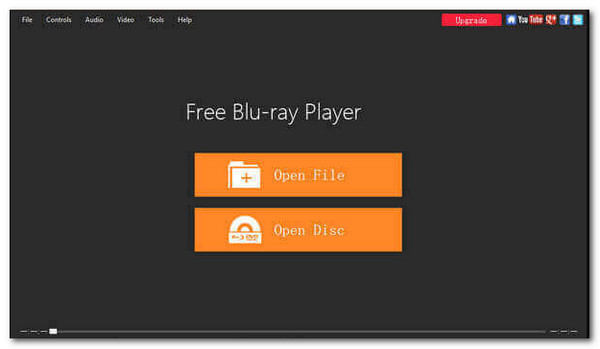
ブルーレイディスクをアプリケーションに読み込むには、 オープンディスク メインインターフェースで 開いたフォルダ.

映画を再生して、チャプター、オーディオ、字幕、タイトルを選択できます。すべての設定が完了したら、 ムービーを再生 コンピューターでブルーレイ映画を鑑賞します。

このプレーヤーを使えば、素晴らしいサウンドで映画を観たり、曲を再生したりすることができます。プロセスも簡単で効果的です。今すぐ使用して、メディア ファイルの没入感あふれる複雑な操作のない再生を体験してください。
オーディオおよびビデオ ドライバーを更新するにはどうすればよいですか?
再生の問題を解決するには、オーディオ ドライバーとビデオ ドライバーを更新することが不可欠です。ドライバーを更新するには、次の手順に従います。サウンド カードとビデオ カードのメーカーとモデルを特定します。次に、製造元の Web サイトにアクセスし、サポートまたはドライバーのセクションに移動します。その後、特定のハードウェアに適したドライバーを見つけてダウンロードします。
サウンドまたはビデオの設定が誤っている場合はどうすればいいですか?
サウンドやビデオのパラメータが正しくない場合は、以下の手順を試して問題を修正してください。コンピュータのサウンドまたはビデオの設定を開きます。Windowsでは、タスクバーの音量アイコンを右クリックして、 再生デバイス. へ システム環境設定 macOSでは 音.
基本的なトラブルシューティング手順を試してもコンピューターでサウンドやビデオが再生されない場合はどうすればよいでしょうか?
基本的なトラブルシューティング手順で問題が解決しない場合は、次の追加アクションを実行してください。スピーカーまたはヘッドフォンを別のデバイスでテストして、正常に機能することを確認します。また、可能であれば、別のスピーカーまたはヘッドフォンをコンピューターに接続して、ハードウェアの問題を排除してみてください。
結論として、コンピューターがサウンドやビデオを再生しない問題を解決することは、デバイスのマルチメディア機能を復元するために不可欠です。さまざまなトラブルシューティング方法を採用することで、これらの問題の根本原因を効果的に診断して対処できます。優れたブルーレイ マスターが Video Converter Ultimate と Blu-ray Player を選択して問題を軽減する方法もわかります。これらのツールは、メディア ファイルを適切に再生するための頼りになるソフトウェアになります。
さらに読む
米国で MX Player にアクセスしようとして失敗することにうんざりしていませんか? この記事で紹介した解決策を試してみてください。ここをクリックして読み始めてください!
Safari でビデオが再生されない場合はどうすればいいでしょうか? まだ対処方法がわかりませんか? それなら、この記事から学べる最善の解決策を今すぐ読んでください!
Reddit 動画が再生されない: 完全ガイドによる解決方法
Reddit アプリのビデオがデバイスで再生されませんか? この記事で説明する一般的な解決策を参照して、この問題を解決する方法を学びましょう。今すぐ読んでください!
TikTok の動画が開けないという状況にいつも悩まされていませんか? この記事には標準的な解決策が概説されていますので、ぜひご覧ください。こちらをクリックしてご覧ください!